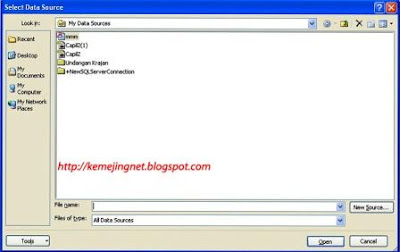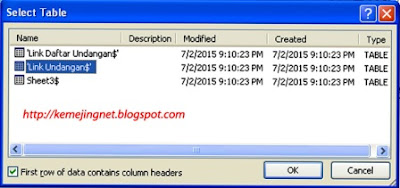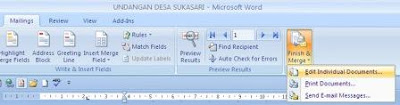Cara Membuat Undangan Full Mailling
Diupdate
oleh
Mr. G
--
KemejingNet. Dalam artikel saya yang terdahulu, pernah saya bahas tentang bagimana cara membuat undangan dengan mailling, namun di artikel tersebut saya hanya mengelink kan Daftar undangan saja. Untuk lebih lengkapnya silahkan ada baca Cara Membuat Undangan Dengan Mailling
Dalam artikel cara membuat undangan full mailling ini, saya akan coba mengelink kan semua isi dari udangan seperti, tanggal pembuatan surat, nomor surat, lampiran, perihal, daftar undangan, serta semua isi surat sampai dengan siapa yang bertanda tangan dalam surat tersebut.
Selain untuk memudahkan kita dalam pembuatan surat, dengan sistem ini kita sekaligus bisa membuat arsip surat secara berkelanjutan tanpa harus membuat file sendiri.
Adapun langkah-langkahnya hampir sama seperti pada cara membuat undangan dengan mailling yang pernah saya share. Ok langsung saja kita mulai caranya.
1. Yang pertama harus dilakukan adalah membuat daftar link di MS Exel yang nantinya akan kita link kan ke undangan di MS Word. Buatlah daftar seperti gambar dibawah ini pada MS Exel.
2. Setelah semua data dituliskan, sekarang kita buat, daftar undangan, silahkan buka sheet baru pada MS Exel dan buatlah daftar undangan seperti gambar berikut. Pada sheet pertama beri nama Data Base Undangan, Pada sheet kedua beri nama daftar undangan lalu save.
3. Buka file undangan di MS Word Anda, jika belum ada buat dulu undangannya. Lalu Klik Maillings -> Select Recipient -> Klik Use Existing List.
4. Setelah Anda klik Use Existing List maka akan mucul box seperti gambar dibawah ini, cari file Link Undangan yang telah dibuat di Ms Exel tadi lalu klik open.
5. Setelah klik open maka akan muncul box seperti gambar dibawah ini, silahkan pilih Link Undangan
6. Sekarang tinggal mengelingkan Link Undangan yang telah dibuat di MS Exel satu persatu pada MS Word. Klik Maillings -> insert merge field. lihat gambar berikut
7. Masukkan satu persatu pada kolom yang akan di link dari tanggal surat sampai dengan kolom yang mengundang, pada langkah ini lewati dulu kolom nama dan alamat yang akan diundang, apabila langkah anda benar undangan akan tapak seperti gambar dibawa, untuk melihat apakah sudah pas penempatanya atau belum silahkan anda klik Preview Results.
8. Sekarang kita kembali ke kolom nama dan alamat undangan yang tadi belum di link, Klik Maillings -> Finish & marge -> Edit Individual Document -> Current record -> Ok. Setelah itu ulangi langkah ke 3 sampai 6. (Pada langkah kelima pilih Link daftrar undangan)
Sampai disini undangan anda sudah siap untuk diprint, ada baiknya cek terlebih dahulu sebelum di print dengan klik Preview Results. Kurang lebihnya mohon maaf, bila ada pertanyaan silahkan tinggalkan di kolom komentar, terima kasih Semoga bermanfaat.
Dalam artikel cara membuat undangan full mailling ini, saya akan coba mengelink kan semua isi dari udangan seperti, tanggal pembuatan surat, nomor surat, lampiran, perihal, daftar undangan, serta semua isi surat sampai dengan siapa yang bertanda tangan dalam surat tersebut.
Selain untuk memudahkan kita dalam pembuatan surat, dengan sistem ini kita sekaligus bisa membuat arsip surat secara berkelanjutan tanpa harus membuat file sendiri.
Adapun langkah-langkahnya hampir sama seperti pada cara membuat undangan dengan mailling yang pernah saya share. Ok langsung saja kita mulai caranya.
2. Setelah semua data dituliskan, sekarang kita buat, daftar undangan, silahkan buka sheet baru pada MS Exel dan buatlah daftar undangan seperti gambar berikut. Pada sheet pertama beri nama Data Base Undangan, Pada sheet kedua beri nama daftar undangan lalu save.
3. Buka file undangan di MS Word Anda, jika belum ada buat dulu undangannya. Lalu Klik Maillings -> Select Recipient -> Klik Use Existing List.
4. Setelah Anda klik Use Existing List maka akan mucul box seperti gambar dibawah ini, cari file Link Undangan yang telah dibuat di Ms Exel tadi lalu klik open.
5. Setelah klik open maka akan muncul box seperti gambar dibawah ini, silahkan pilih Link Undangan
6. Sekarang tinggal mengelingkan Link Undangan yang telah dibuat di MS Exel satu persatu pada MS Word. Klik Maillings -> insert merge field. lihat gambar berikut
7. Masukkan satu persatu pada kolom yang akan di link dari tanggal surat sampai dengan kolom yang mengundang, pada langkah ini lewati dulu kolom nama dan alamat yang akan diundang, apabila langkah anda benar undangan akan tapak seperti gambar dibawa, untuk melihat apakah sudah pas penempatanya atau belum silahkan anda klik Preview Results.
Sampai disini undangan anda sudah siap untuk diprint, ada baiknya cek terlebih dahulu sebelum di print dengan klik Preview Results. Kurang lebihnya mohon maaf, bila ada pertanyaan silahkan tinggalkan di kolom komentar, terima kasih Semoga bermanfaat.
Ada pertanyaan?
Diskusikan dengan penulis atau pengguna lain